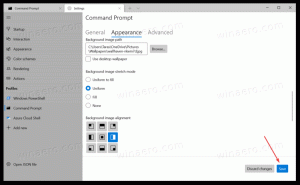Spremenite nastavitve diagnostičnih podatkov in podatkov o uporabi v sistemu Windows 10
V sistemu Windows 10 Microsoft zbira podatke o zmogljivosti in uporabi. Te informacije so znane kot telemetrični podatki. Po mnenju Microsofta pomaga izboljšati kakovost izdelkov ter hitreje odpravljati napake in težave v operacijskem sistemu. V tem članku bomo videli, kako spremeniti, koliko diagnostičnih podatkov in podatkov o uporabi bo poslanih Microsoftu.
Oglas
Opomba: Ta članek govori o spreminjanju nastavitev, da bi vas obveščali o konfiguraciji vašega računalnika. Če morate v celoti onemogočiti telemetrijo in zbiranje podatkov, glejte naslednje članke:
- Kako onemogočiti telemetrijo in zbiranje podatkov v sistemu Windows 10
- Nehajte Windows 10 vohuniti za vami samo s požarnim zidom Windows
- Telemetrija in zbiranje podatkov prihajata tudi v Windows 7 in Windows 8
Drug razlog, da vidite, koliko diagnostičnih podatkov pošilja Windows 10, so podatki telemetrije se lahko deli s tretjimi osebami.
Možnosti diagnostike in podatkov o uporabi v sistemu Windows 10
Možnosti »Diagnostični podatki in podatki o uporabi« lahko nastavite na eno od naslednjih ravni, kot jih opisuje Microsoft:
-
Varnost
V tem načinu bo Windows 10 poslal minimalne podatke Microsoftu. Varnostna orodja, kot sta Windows Defender in orodje za odstranjevanje zlonamerne programske opreme (MSRT), bodo poslala majhen nabor podatkov na strežnike podjetja. To možnost je mogoče omogočiti samo v izdajah operacijskega sistema Enterprise, Education, IoT in Server. Nastavitev možnosti Varnost v drugih izdajah Windows 10 nima učinka in se samodejno povrne v osnovno. -
Osnovni
Osnovne informacije so podatki, ki so ključnega pomena za delovanje sistema Windows. Ti podatki pomagajo, da sistem Windows in aplikacije delujejo pravilno, saj obvestijo Microsoft o zmogljivostih vaše naprave, o tem, kaj je nameščeno in ali Windows deluje pravilno. Ta možnost vklopi tudi osnovno poročanje o napakah Microsoftu. Če izberete to možnost, bodo lahko zagotovili posodobitve za Windows (prek Windows Update, vključno z orodjem za odstranjevanje zlonamerne programske opreme). Vendar pa nekatere aplikacije in funkcije morda ne bodo delovale pravilno ali sploh ne bodo delovale. -
Izboljšano
Izboljšani podatki vključujejo vse osnovne podatke in podatke o tem, kako uporabljate Windows, na primer, kako pogosto ali kako dolgo uporabljate določene funkcije ali aplikacije in katere aplikacije uporabljate najpogosteje. Ta možnost omogoča tudi, da Microsoft zbira izboljšane diagnostične informacije, kot je stanje vašega pomnilnika naprave, ko pride do sesutja sistema ali aplikacije, kot tudi merjenje zanesljivosti naprav, operacijskega sistema in aplikacije. Če izberete to možnost, Microsoft trdi, da vam nudi izboljšano in prilagojeno izkušnjo Windows. -
Poln
Celotni podatki vključujejo vse osnovne in izboljšane podatke ter vklopijo tudi napredne diagnostične funkcije, ki zbirajo dodatne podatke iz vašega naprave, kot so sistemske datoteke ali posnetki pomnilnika, ki lahko nenamerno vključujejo dele dokumenta, na katerem ste delali, ko je prišlo do težave se pojavi. Te informacije Microsoftu pomagajo pri nadaljnjem odpravljanju in odpravljanju težav. Če poročilo o napaki vsebuje osebne podatke, teh podatkov ne bodo uporabili za identifikacijo, stik z vami ali ciljanje oglaševanja na vas. To je priporočena možnost za najboljšo izkušnjo Windows in najučinkovitejše odpravljanje težav.
Nadgradnja: Začetek v Windows 10 build 19577, bo Microsoft uporabil nova imena za ravni telemetrije.
- Varnost diagnostika je zdaj poimenovana Diagnostični podatki izklopljeni.
- Osnovni se spremeni v Zahtevani diagnostični podatki.
- Poln se preimenuje v Izbirni diagnostični podatki.
Microsoft odstrani "Izboljšano” (stopnja 2) možnost.
Začetne nastavitve je mogoče konfigurirati med nastavitvijo. Posebna stran namestitvenega programa omogoča uporabniku, da določi osnovne nastavitve zasebnosti. Glejte naslednji posnetek zaslona.


Uporabnik lahko te nastavitve pozneje spremeni, kot je opisano spodaj.
Če želite spremeniti nastavitve diagnostičnih podatkov in podatkov o uporabi v sistemu Windows 10, naredite naslednje.
- Odprite Aplikacija za nastavitve.

- Pojdite v Nastavitve -> Zasebnost> Povratne informacije in diagnostika.
- Na desni izberite Osnovni oz Poln Spodaj Diagnostični podatki in podatki o uporabi.
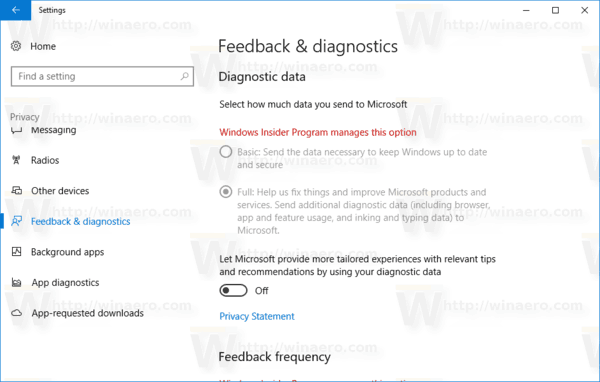 Opomba: Če izvajate gradnjo Insider Preview, so nastavitve zaklenjene, kot je prikazano na zgornjem posnetku zaslona. Če jih želite spremeniti, lahko uporabite enega od naslednjih popravkov registra.
Opomba: Če izvajate gradnjo Insider Preview, so nastavitve zaklenjene, kot je prikazano na zgornjem posnetku zaslona. Če jih želite spremeniti, lahko uporabite enega od naslednjih popravkov registra.
Spremenite nastavitve diagnostičnih podatkov in podatkov o uporabi s prilagoditvijo registra
- Odprite urejevalnik registra.
- Pojdite na naslednji registrski ključ:
HKEY_LOCAL_MACHINE\SOFTWARE\Policies\Microsoft\Windows\DataCollection
Nasvet: lahko dostop do katerega koli želenega ključa registra z enim klikom.
Če nimate takega registrskega ključa, ga preprosto ustvarite. - Tam morate ustvariti novo 32-bitno vrednost DWORD z imenom AllowTelemetry in jo nastaviti na eno od naslednjih vrednosti.
0 - Varnost
1 - Osnovno
2 - Izboljšano
3 - Polno
Opomba: tudi če ste izvaja 64-bitni Windows še vedno morate ustvariti 32-bitno vrednost DWORD.
Enako je mogoče storiti s prilagoditvijo pravilnika skupine. Uporabo podatkov bo prisilil v določen način. Če ga želite uporabiti, pojdite na naslednji registrski ključ.
HKEY_LOCAL_MACHINE\SOFTWARE\Policies\Microsoft\Windows\DataCollection
Ustvarite ta ključ, če ne obstaja v vašem registru.
Nato ustvarite 32-bitno vrednost DWORD, imenovano AllowTelemetry, in jo nastavite na želeno vrednost od 0 do 3, kot je opisano zgoraj.
Če želite prihraniti čas, lahko prenesete naslednjo prilagoditev registra za pravilnik skupine in običajne možnosti.
Prenesite registrske datoteke
To je to.